Inhaltsverzeichnis
Wenn Sie ein IMAP-Konto in Outlook eingerichtet haben und mehrere IMAP-Ordner nicht im Outlook-Fenster angezeigt werden, lesen Sie weiter unten, um das Problem zu beheben. Wenn Sie Outlook verwenden, um auf Ihr IMAP-Konto zuzugreifen, sollte Outlook alle IMAP-Ordner im Navigationsfenster anzeigen. Wenn Sie nicht alle Ihre IMAP-Ordner im Ordnerfenster sehen können, lesen Sie weiter unten.
FIX: IMAP-Ordner fehlen (sind nicht sichtbar) im Navigationsbereich von Outlook.
Methode 1: Wählen Sie aus, welche Ordner des IMAP-Kontos in Outlook angezeigt werden.
Die erste Methode zur Lösung des Problems "IMAP-Ordner werden nicht im Ordnerbereich angezeigt" in Outlook besteht darin, alle IMAP-Ordner, die im Navigationsbereich angezeigt werden sollen, zu abonnieren:
1. Im Navigationsbereich, Rechtsklick auf auf das IMAP-Konto und wählen Sie IMAP-Ordner .

2. Dann klicken Sie auf Abfrage um eine Liste aller IMAP-Ordner auf dem Mailserver anzuzeigen.
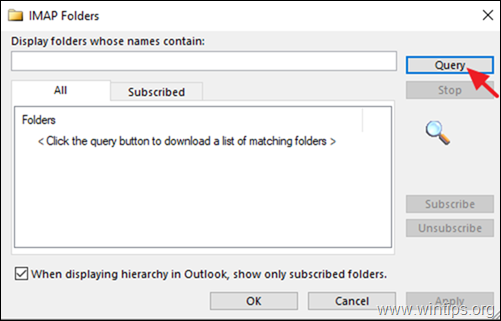
3. Wählen Sie nun den IMAP-Ordner aus, der nicht im Navigationsbereich angezeigt wird, und klicken Sie auf Abonnieren Wiederholen Sie den Vorgang für jeden anderen Ordner, der im Navigationsbereich erscheinen soll. Um mehrere Ordner auszuwählen, halten Sie die STRG-Taste gedrückt, während Sie auf den Namen des Ordners klicken.
4. Wenn Sie fertig sind, klicken Sie auf OK .
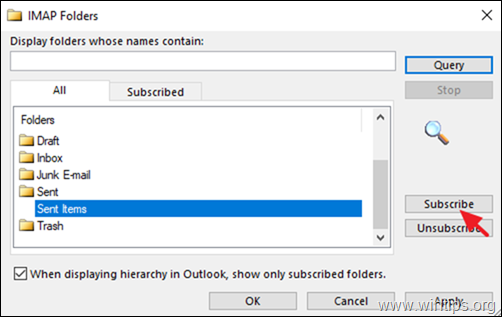
5. Klicken Sie schließlich mit der rechten Maustaste auf das IMAP-Konto und wählen Sie Ordnerliste aktualisieren um die Änderung zu übernehmen.
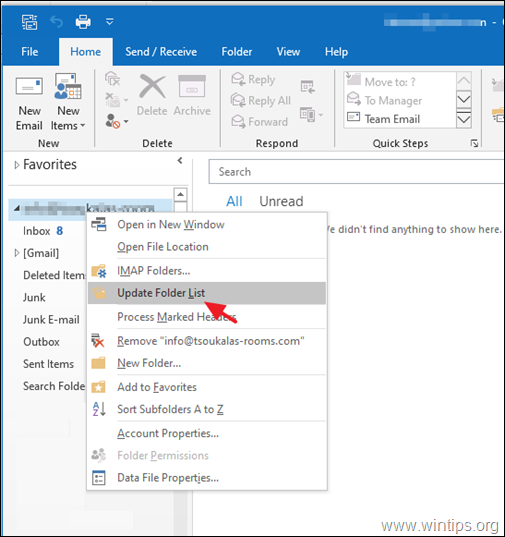
6. Prüfen Sie nun, ob alle IMAP-Ordner in Outlook angezeigt werden, und wenn das Problem weiterhin besteht, fahren Sie mit der nächsten Methode fort.
Methode 2: Geben Sie den Pfad des IMAP-Stammordners an.
Wenn nicht alle IMAP-Ordner in Outlook angezeigt werden, gehen Sie weiter und geben Sie den "Rot-Ordner-Pfad" für Ihr IMAP-Konto an, um dies zu tun:
1. Aus dem Ausblick Datei Menü-Klick Kontoeinstellungen -> Kontoeinstellungen.
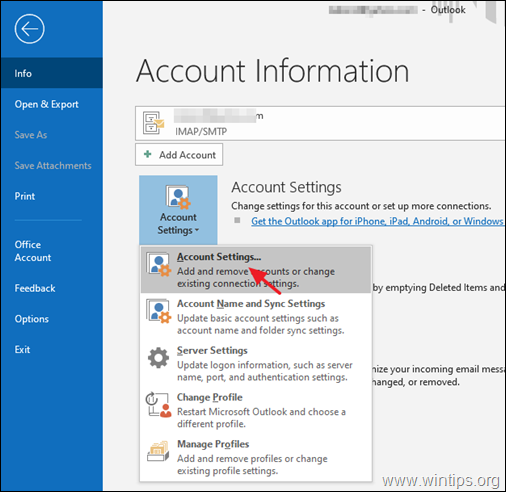
2. Markieren Sie das IMAP-Konto und klicken Sie auf Ändern Sie .
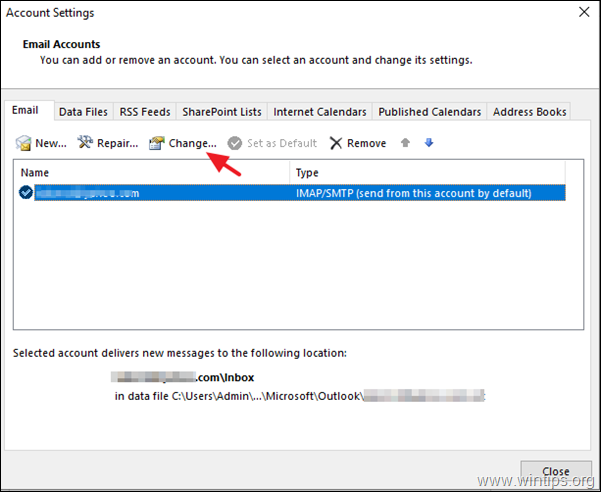
3. Wenn die Pfad zum Stammordner'. leer ist, geben Sie das Wort " Posteingang " und klicken Sie dann auf Weiter und Oberfläche um die Änderung zu übernehmen.
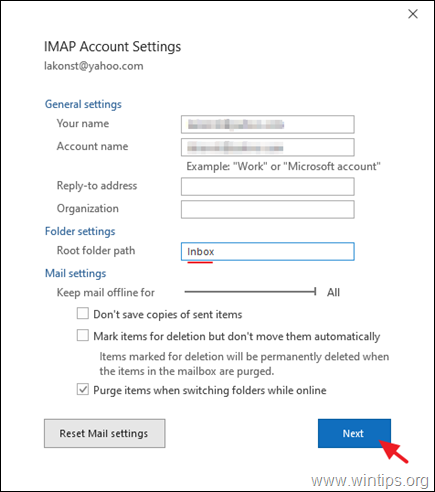
4. schließen und Neustart Outlook, um Ihr IMAP-Konto erneut zu synchronisieren.
Methode 3: Deaktivieren Sie die Antivirus-Integration in Outlook.
Die letzte Methode, um das Problem "Nicht alle IMAP-Ordner werden in Outlook angezeigt" zu lösen, besteht darin, die Antivirus-Integration mit dem Outlook-Programm zu deaktivieren oder zu versuchen, die Antivirus-Software vollständig von Ihrem PC zu deinstallieren, und wenn das Problem gelöst ist, dann die neueste Version Ihres AV-Programms herunterzuladen und erneut zu installieren.
Zusätzliche Hilfe: Wenn die IMAP-Ordner nach dem Kopieren oder nach dem Importieren von Nachrichten aus einem bestehenden IMAP-Konto oder aus einer Outlook PST-Datei nicht angezeigt werden, dann folgen Sie den Anweisungen dieses Tutorials: FIX: Importierte oder kopierte E-Mail-Nachrichten auf IMAP fehlen.
Das war's! Lassen Sie mich wissen, ob dieser Leitfaden Ihnen geholfen hat, indem Sie einen Kommentar über Ihre Erfahrungen hinterlassen. Bitte mögen und teilen Sie diesen Leitfaden, um anderen zu helfen.

Andy Davis
Der Blog eines Systemadministrators über Windows





